Хочешь сэкономить деньги? Поменяй IP адрес компьютера

Уважаемым читатели блога seoslim.ru огромный привет! Не получается писать статьи в том объеме, в котором я это планировал делать. Практически все время уходит на дипломную работу, ведь уже меньше чем через две недели я наконец-то получу первое высшее образование.
Когда у меня на руках будет ДИПЛОМ, я обязательно расскажу, чего мне он стоил и как я к этому шел 10 лет.
Не пропустите
, будет интересно.
Идем дальше… После того как я в
этой статье
написал каким образом можно сэкономить деньги, приобретая платные видеокурсы, многие начали спрашивать, а какой программой реально сменить IP адрес компьютера. Лично у меня для этого дела имеется специальная программа для смены IP, но об этом чуть ниже.
План работы на сегодня будет следующим:
— Что такое IP адрес и как его узнать;
Сделаю мини обзор программы для смены адреса IP;
Дам ссылку, где можно бесплатно скачать эту программу;
Что такое IP и как его узнать?
IP адрес в переводе с англ. (Internet Protocol Address) идентификатор компьютера в сети или другими словами уникальный номер, присвоенный ЭВМ при подключении к интернет. Он устанавливается автоматически, но может быть изменен и в ручную (статические и динамические IP). Все зависит от того провайдера, который вы используете для выхода в сеть.
Информации на эту тему сейчас в сети очень много, не хочу я переписывать то, что было уже написано до меня более подробно. Кому интересно можете подробно прочитать про ай-пи
здесь
.
Надеюсь, вы поняли, что ай-пи адрес это своего рода паспорт ПК и благодаря ему другие сайты будут знать, кому они передают данные и от кого принимают запросы. Обычно он представляет собой 32-х битное десятичное число, от 0 до 255 разделенное между собой точками. Вот простой пример: 198.168.0.45

Есть несколько способов, как узнать IP адрес устройства. Самый простой это перейти на сервисы, предоставляющие данную услугу абсолютно бесплатно. Мне очень нравится использовать сервис http://2ip.ru.
Перейдите на главную страницу этого сайта и вы сразу же увидите небольшой список данных о вашем месте нахождения.
Кроме ай-пи адреса, будет отображаться информацию о вашем браузере, провайдере, прокси, операционной системе.
Также можно открыть свое интернет соединение и посмотреть сведения сети.

Ну и третий способ это нажать Пуск далее ввести в строку поиска Найти программы и файлы cmd и нажать Ввод.
В появившемся окне пропишите слово ipconfig и нажмите Ввод. Из списка строк можно наблюдать ваш текущий IP адрес.
Если вы заметите, что ай-пи адрес компьютера меняется каждый раз при подключении к интернету, тогда он динамический, а если всегда остается неизменным, тогда он статический. Поэкспериментируйте и определите тип IP. Можете также позвонить в службу поддержки своего провайдера и спросить у них об этом лично.
Программа для смены IP адреса SecurityKISS Tunnel.
Я для себя выбрал программу SecurityKISS Tunnel, которая позволяет менять ip бесплатно, буквально за несколько кликов. Один недостаток этого приложения в том, что в бесплатном режиме в день можно скачивать 300 Мб. Однако мне этого трафика очень даже предостаточно.
Для начала необходимо скачать программу для смены IP на официальном сайте производителя
здесь
.
Далее установите эту программу на локальный диск и запустите.
Не стоит пугаться, что она на английском языке, так как вам все равно понадобится только одна кнопка, чтобы начать с ней работать. Если есть желание можно в интернете найти и русский вариант.
Как видите SecurityKISS сама определила текущий ай-пи компьютера. Теперь можно задать в настройках, какой IP вы хотите получить. Для этого перейдите во вкладку Option и выберите Change server.
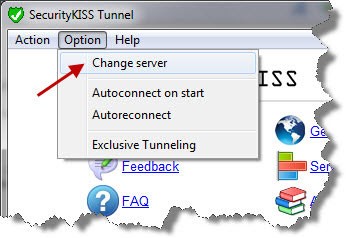
Теперь отметьте галочкой любой из понравившихся адресов, установив в нужное место галочку.
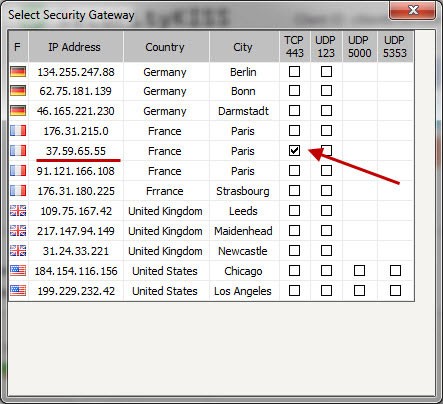
После этого можно нажать кнопку Connect
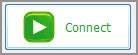
Подождите, пока произойдет соединение. Если соединение прошло удачно, тогда статус программы изменится на Connected (Соединено). Бывают случаи, что соединение не устанавливается, тогда нужно выбрать другой ip из списка и повторить соединение.
Чтобы окончательно убедиться в том, что программа для смены IP адреса работает хорошо, опять переходим на сервис 2ip.ru и смотрим, что он нам покажет на этот раз.
Как видите, все прекрасно работает. Теперь можно делать свои черные дела. Главное то, что теперь никто не сможет так просто узнать, где вы находитесь.
Данная программа не дает гарантию на 100%, что никто не сможет определить вашего места положения. Если очень сильно постараться, то все же определить можно будет, где вы находитесь.
По окончанию работы, нажимаете кнопку Disconnect и тем самым разрываем соединение.
Чтобы закрепить результат работы, обязательно посмотрите видео, как установить и настроить программу SecurityKISS для изменения IP адреса.
Немного новостей.
Новость 1. Продолжаю работу над сайтом под
Sape
, для того чтобы понять загонит ли его Яндекс под фильтр АГС или нет. Ждите, скоро будут первые результаты.
Новость 2. Также одновременно с написанием диплома, наполнением сайта под sape (эксперимент на получение фильтра АГС) я поставил новую цель отбить
утраченные 400$
. Был создан сайт специально под Google Adsense, куда я ежедневно покупаю статьи. Скажу вам, что это не такая уж и легкая работа поставить на ноги сайт с нуля. Вот думаю, может мне приобрести программу Key Collector, чтобы грамотно составлять семантическое ядро. Скажите, кто-нибудь ей пользовался, как результаты, стоит ли она тех денег, что за нее прося, или будет предостаточно программы СловоЁб?
На сегодня у меня все. Пользуйтесь программой для смены IP адресов, но главное всегда будьте осторожны. Конечно же не забываем комментировать статьи (мне важно ваше мнение) и
следить за обновлением
блога.
До скорых встреч на страницах seoslim.ru!
Добавить комментарий